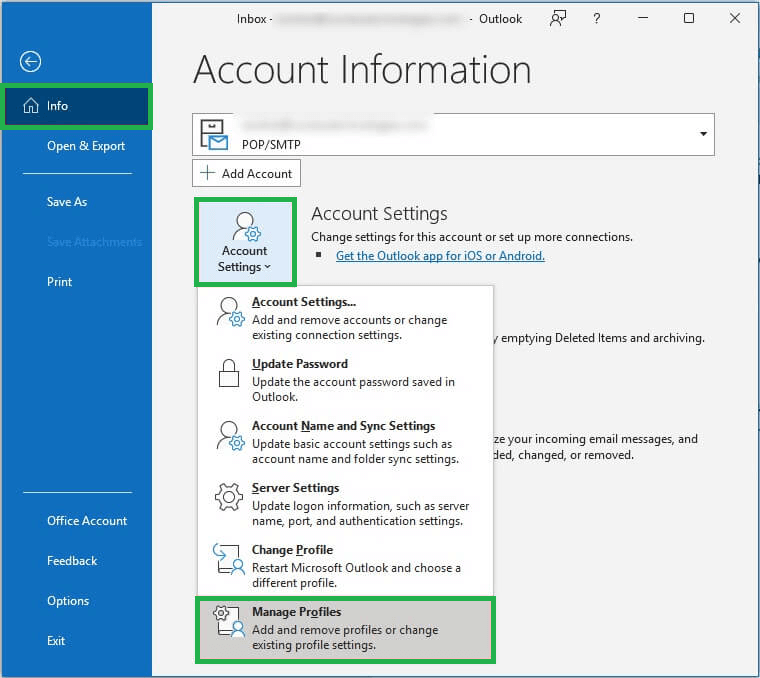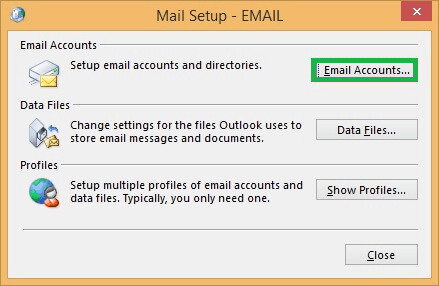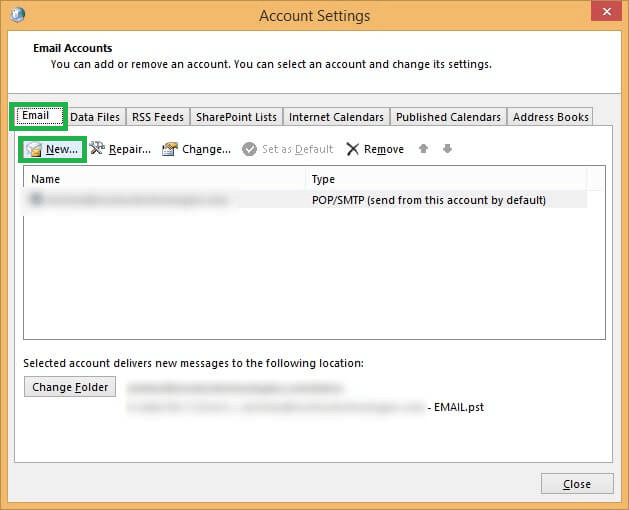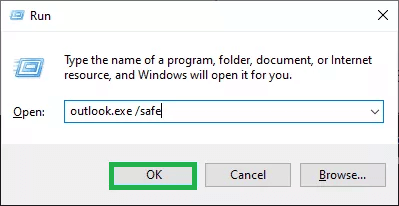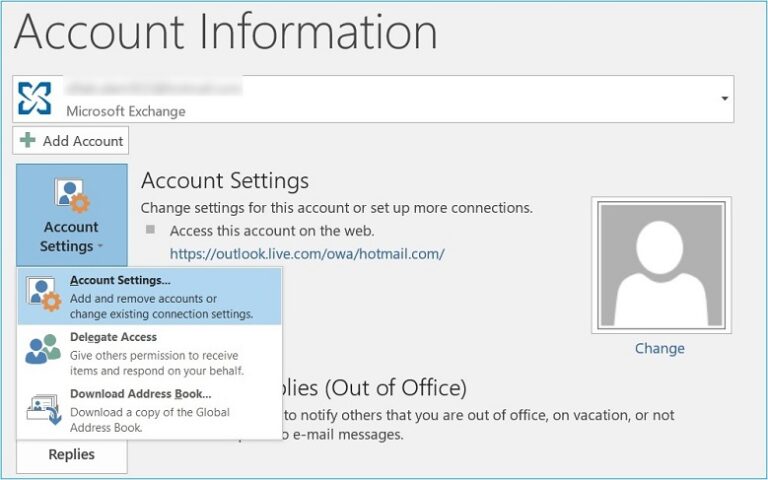Способы исправления: мы не смогли создать ошибку файла данных Outlook
MS Outlook — один из самых полезных почтовых клиентов, широко используемый профессионалами и корпорациями для отправки и получения электронных писем. Это позволяет пользователям подключаться и связываться
различные учетные записи Gmail, Yahoo, Office 365 и Exchange легко. MS Outlook — это единая платформа, позволяющая пользователям одновременно получать доступ к различным почтовым клиентам, а не по отдельности. Можно очень легко настроить все учетные записи с помощью MS Outlook. Однако иногда может возникать ошибка в конфигурации. Это может привести к ошибке, а именно: «Не удалось создать файл данных Outlook».
Это одна из самых распространенных ошибок Outlook, с которыми сталкиваются владельцы учетных записей. Всякий раз, когда появляется эта ошибка, пользователи не могут добавлять свои учетные записи в почтовый клиент. Эту ошибку необходимо исправить как можно скорее, чтобы обеспечить правильный доступ к MS Outlook. Однако может быть несколько причин появления этой ошибки. Давайте разберемся в причинах и способах устранения ошибки.
Программы для Windows, мобильные приложения, игры - ВСЁ БЕСПЛАТНО, в нашем закрытом телеграмм канале - Подписывайтесь:)
Причины этой ошибки
Поскольку это стало очень распространенной ошибкой, с которой сталкиваются пользователи, давайте разберемся в общих причинах того же. То же самое было резюмировано следующим образом:
Ошибки в MS Outlook
Различные типы ошибок снижают производительность MS Outlook. Эти ошибки ограничивают синхронизацию новых учетных записей с MS Outlook.
Добавление новых функций
В приложение были добавлены различные типы новых функций, таких как упрощенное создание учетной записи, и эти функции были направлены на упрощение работы. Однако эта новая функция заражена ошибками, которые снижают производительность приложения.
Недостаток места
На жестком диске должно быть достаточно места для добавления дополнительных учетных записей в MS Outlook. Если хранилище исчерпано, пользователи автоматически не смогут добавить учетную запись в свой MS Outlook.
Разрешения клиента
Важно включить почтовые клиенты, чтобы они позволяли синхронизировать новые учетные записи с платформой.
IMAP и двухэтапная проверка
Пользователям часто бывает сложно добавить свои учетные записи Gmail в MS Outlook. Пользователям необходимо включить параметры IMAP и двухэтапной проверки, чтобы правильно добавлять учетные записи.
Способы исправления этой ошибки
Существуют различные способы исправления этой ошибки. Различные типы решений, которые могут помочь решить эту проблему, были даны следующим образом:
Уменьшить место на диске
Почтовый клиент обычно забит нежелательными и необходимыми файлами. Поэтому место на диске обычно занято, и учетная запись не способна нормально работать. Поэтому всегда рекомендуется снова и снова проверять свободное место на диске, чтобы эта ошибка не появлялась. Пользователи могут выполнить указанные шаги, чтобы освободить место на диске и обеспечить бесперебойную работу привода.
- Откройте значок «Мой компьютер» на рабочем столе.
- В разделе «Устройства и диски» пользователи могут проверить свободное место на жестких дисках.
- Если диск заполнен, пользователи могут удалить большие файлы, которые больше не нужны.
Используйте опцию «Управление профилями», чтобы добавить учетную запись
В MS Outlook есть разные типы ошибок. Однако эту проблему можно решить с помощью параметра управления учетными записями в MS Outlook. Пользователи могут выполнить указанные шаги в этом отношении.
- Запустите MS Outlook
- Нажмите «Файл», затем перейдите в «Настройки учетной записи» и «Управление профилями».

- Перейдите в раздел «Информация», нажмите «Настройки учетной записи», а затем выберите параметр «Управление профилями».
- Откроется новое всплывающее окно настройки почты. Выберите учетные записи электронной почты
- Перейдите в окно «Настройки учетной записи» и выберите параметр «Создать» на вкладке «Электронная почта».
- Введите информацию в новую учетную запись электронной почты
- Следуйте инструкциям на экране, чтобы добавить новую учетную запись.
- Новая учетная запись будет добавлена автоматически
Используйте параметр «Почта» в панели управления
Если пользователи постоянно сталкиваются с этой ошибкой «Не удалось создать файл данных Outlook», пользователи также могут исправить эту ошибку с помощью этого метода. Шаги для того же были даны следующим образом:
- Откройте панель управления. Найдите параметр «Почта» в строке поиска.
- Выберите опцию «Почта». Выберите вариант Outlook

- Откроется окно настройки почты. Теперь пользователи должны следовать инструкциям мастера. Ошибка будет исправлена автоматически

Измените редактор реестра, чтобы отключить упрощенное создание учетной записи
Этот метод работает, когда пользователи уже активировали функцию упрощенного создания учетной записи. Пользователи могут отключить эту функцию, чтобы исправить эту ошибку. Пользователи могут выполнить указанные шаги для того же:
- Нажмите Windows + R, после чего откроется окно запуска.
- Введите regedit в окне «Выполнить» и нажмите «Ввод» или нажмите «ОК». Это откроет редактор реестра
- Вы можете либо перейти к папкам на левой панели, либо ввести следующий путь в адресной строке, чтобы напрямую перейти к параметру установки: Computer\HKEY_CURRENT_USER_Software\Micorosoft\Office\16.0\Outlook\Setup.
- Теперь щелкните пустую область и перейдите к «Создать» и «Значение DWORD (32-разрядное)».
- Это автоматически создаст новую запись, а затем нажмите кнопку «Ввод».
- Дважды щелкните этот вновь созданный ключ и введите 1 в столбце «Значение». Нажмите OK, чтобы подтвердить изменения
- Закройте окна и перезапустите приложение
Стороннее приложение
Пользователи также могут использовать конвертер OST в PST, чтобы исправить эту ошибку. Это автоматический инструмент, который исправляет эту ошибку без каких-либо проблем. Угрозы потери данных нет, и данные передаются без проблем.
Скачать сейчас
Заключение
Поэтому, в свете методов, которые обсуждались выше, важно понимать, что эти шаги необходимо выполнять должным образом, чтобы проблема была устранена тут же. Эти методы очень полезны и не требуют какой-либо помощи специалиста.
Программы для Windows, мобильные приложения, игры - ВСЁ БЕСПЛАТНО, в нашем закрытом телеграмм канале - Подписывайтесь:)